ヘッドフォンの音質がどれほど純粋であっても、音が小さすぎて十分に楽しめない場合は意味がありません。 ヘッドフォンの音量を大きくする方法を学ぶと、お気に入りのトラックやビデオに新しい命を吹き込むことができます。 このガイドでは、オーディオ体験を向上させるための重要なヒントとコツを説明します。 デシベルを上げてみましょう!
警告: 85 dBA 以上の音に常にさらされると、 聴覚に回復不能なダメージを与える. 常に聴覚の健康を優先し、責任を持って話を聞いてください。
コンテンツ
- 1. 音量設定を再確認してください
- 2. 最大音量設定を超える
- 3. サードパーティのメディアプレーヤーをインストールする
- 4. イコライザー設定を調整する
- 5. ヘッドフォンをよく掃除してください
- 6. ヘッドフォンが自分にぴったり合っているかどうかを確認する
- 7. 適切なヘッドフォンと適切なソースを一致させる
- 8. 音量制限を無効にする
- 9. アクティブノイズキャンセリングを有効にする
- 10. より良いヘッドフォンを購入する
- よくある質問
1. 音量設定を再確認してください
技術的な問題を解決するときは、最も基本的な解決策から始めることが常に良い考えです。 多くの場合、問題の根本は単純で見落とされているものである可能性があります。 すでに音量設定を確認している場合でも、もう一度確認する価値があります。 個々のアプリ、アップデート、または誤ってボタンを押したことにより、設定が変更された可能性があります。

さまざまなデバイスの音量を調整して、ヘッドフォンの音量を大きくします。
- アンドロイド: ヘッドフォンで音楽を聴きながら、デバイスの左側または右側にある音量を上げるボタンを使用します。
- iOS: ヘッドフォンで音楽を聴きながら、デバイスの左側にある音量を上げるボタンを使用します。
- ウィンドウズ: タスクバーの右下隅にあるスピーカー アイコンをクリックし、音量スライダーを右にドラッグして最大音量にします。
- マックOS: メニュー バーのコントロール センター アイコンをクリックし、音量スライダーを右にドラッグして最大音量にします。
重要: デバイスに物理的なミュート スイッチがある場合は、それがアクティブになっていないことを確認してください。 また、Linux を使用している場合は、次のガイドを参照してください。 Ubuntuのサウンドの問題を修正する 役立つかもしれない。
2. 最大音量設定を超える
場合によっては、最大音量設定だけでは満足できない場合があります。 それでも音量を少し上げたい場合は、音量を上げるアプリを使用してオーディオにソフトウェア プリアンプを適用してください。
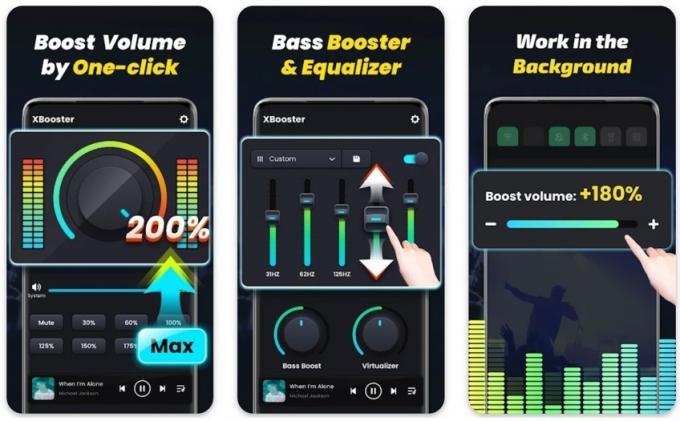
すべての音量を上げるアプリは基本的に同じように機能します (すべての周波数を可能な限り大きくする) ので、期待通りの動作をする限り、どれを選択しても問題ありません。
ヘッドフォンの音量を大きくするための主な推奨事項は次のとおりです。
- Xブースター (Android): 広告付きの Android ボリューム ブースター。
- ボリュームブースター - より大きな音 (iOS): iOS ボリュームブースター、iOS 13 以降と互換性があります。
- ブーム2 (macOS): Mac のサウンド出力を微調整するように設計されたこのアプリでは、オーディオの音量以外にもカスタマイズできます。
- FxSound (Windows): Windows ユーザー向けに設計された FxSound は、パラメトリック イコライザーを備えた有能なオーディオ ブースターです。
ご参考までに: Windows ユーザーの場合は、次の記事をご覧ください。 Windowsで最大音量を上げる方法では、希望する音量を達成するのに役立つ追加のヒントやコツについて説明します。
3. サードパーティのメディアプレーヤーをインストールする
特にオーディオ愛好家や通常のメディア消費者にとって最も人気のあるメディア プレーヤー機能の 1 つは、最適なリスニング体験を実現するためにオーディオ設定を増幅および微調整する機能です。 ただし、ほとんどのネイティブ メディア プレーヤーには、この種のツールがありません。 ただし、サードパーティのメディア プレーヤーをダウンロードすると、オーディオ設定を微調整して Bluetooth ヘッドフォンの音量を大きくする方法を学ぶことができます。
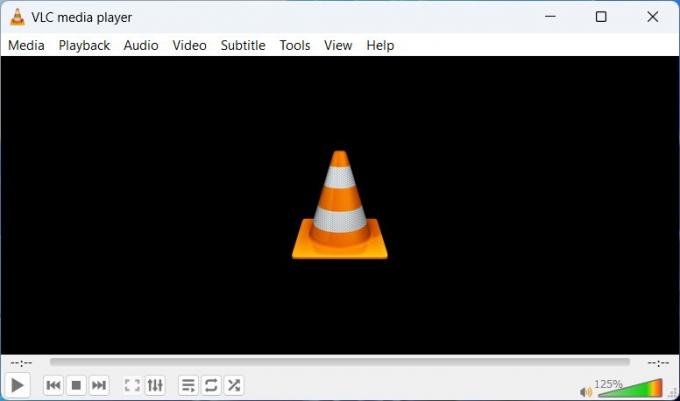
良い例は次のとおりです VLC、おそらくすでに聞いたことがある無料のオープンソースのメディアプレーヤーです。 VLC は、事実上あらゆるメディア形式を再生できるという評判に加えて、ユーザーがデバイスのデフォルト制限を超えてオーディオを強化できる便利な機能を提供します。
VLC 経由でヘッドフォンの音量を大きくする方法を知りたい場合は、デバイスに応じた手順に従う必要があります。
- アンドロイド: 曲またはビデオの再生を開始し、右下隅にある 3 つの水平点をクリックし、「イコライザー」オプションを選択して、「プリアンプ」スライダーを調整します。
- iOS: [設定] タブに移動し、[デフォルトのプリアンプ レベル] 設定を選択して、6 ~ 12 dB のプリアンプを選択します。
- ウィンドウズ: 100% を超えるには、音量スライダーを使用します。
- マックOS: 100% を超えるには、音量スライダーを使用します。
知っておいてよかった: VLC では他にも便利なことができます オーディオの音量を上げるだけでなく。
4. イコライザー設定を調整する
イコライザー設定は、サウンドスペクトルの特定の部分を強化する場合の親友です。 基本的に、これらの設定では、特定のサウンド周波数を増幅または低減して、低音、中音、高音などをブーストできます。
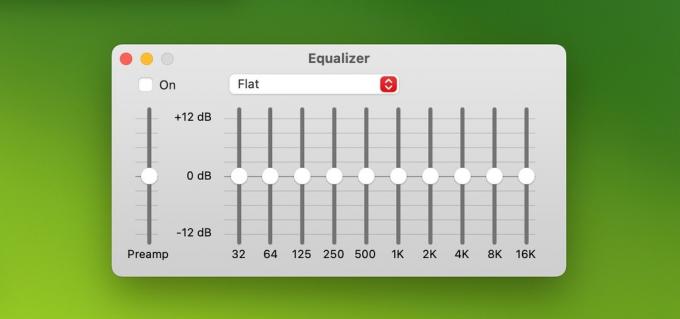
デバイスのイコライザー設定にアクセスするには、次の手順に従ってください。
- アンドロイド: 「設定」アプリを開き、「サウンドと振動」セクションでイコライザー設定を探します。 残念ながら、すべての Android デバイスにイコライザーが組み込まれているわけではありませんが、多くのデバイスにはイコライザーが組み込まれています。 サードパーティのイコライザー アプリ Google Play ストアで。
- iOS: 「設定」アプリを開き、「ミュージック」に移動し、EQ オプションを選択して、プリセットを選択します。 iOS の組み込みイコライザーでは個々の周波数帯域を調整できませんが、サードパーティのイコライザー アプリでは調整できます。
- ウィンドウズ: 「コントロール パネル」アプリを起動し、「ハードウェアとサウンド」に移動して、「サウンド」を選択します。 再生デバイスを選択し、「プロパティ」をクリックします。 [拡張機能] タブに移動し、[低音ブースト] などの選択した拡張機能を有効にします。 より詳細に制御するには、サードパーティのソフトウェアを使用してください。 EQアプリ。
- マックOS: macOS にはシステム全体の EQ 設定はありませんが、ミュージック アプリには独自のイコライザーがあります。 これを有効にするには、音楽アプリを起動し、トップメニューから「ウィンドウ」を選択し、「イコライザー」オプションを選択して、機能をオンにして設定を調整します。
イコライザー設定を調整する方法がわかったので、この知識を次の目的に使用できます。 Windows の音質を向上させる および他のプラットフォーム。
5. ヘッドフォンをよく掃除してください
きれいな状態がオーディオ体験にどれほどの違いをもたらすかに驚かれるかもしれません。 時間の経過とともに、ヘッドフォンには汚れ、汚れ、特に耳垢が蓄積します。 これらは小さなスピーカー グリルを妨げ、ヘッドフォンが生成する音の大きさと明瞭さに影響を与える可能性があります。 ヘッドフォンの音量を大きくする方法に関するこれまでの提案がどれも効果がなかった場合は、ヘッドフォンを掃除することが良い選択肢になる可能性があります。

損傷を与えずにヘッドフォンを掃除するには、次のヒントに従ってください。
- 電源を切ってプラグを抜きます初め. 掃除を始める前に、必ずヘッドフォンの電源を切るかプラグを抜いてください。 この手順は、潜在的な電気的問題を回避するために非常に重要です。
- 外装は柔らかい布で拭いてください. 糸くずの出ない柔らかい布を使用して、イヤーカップまたはイヤホンをそっと拭きます。 これにより、表面に付着し、スピーカー グリルに入り込む可能性のある表面の汚れや汚れが除去されます。
- グリルの掃除には綿棒とイソプロピル アルコールを使用します。. グリルが詰まると、音波が自由に伝わらなくなり、ヘッドフォンの音量が大幅に低下する可能性があります。 幸いなことに、純度99%のイソプロピルアルコールに浸した綿棒は、頑固な耳垢や汚れを効果的に取り除くことができます。
- ヘッドフォンを水にさらさないでください. 特にヘッドフォンが汚れている場合は、すぐに洗い流したくなるかもしれません。 しかし、ほんの少しの湿気でも、繊細な内部電子機器に悪影響を与える可能性があります。
- 使用前にヘッドフォンを乾燥させてください. ヘッドフォンをきれいに掃除したら、再度差し込んで電源を入れたときにショートしないように、完全に自然乾燥させてください。
注記: クリーニングプロセスは、AirPods または AirPods Pro を使用している人にとってはもう少し特殊です。 大切なつぼみを傷つけないようにするには、次の手順に従ってください。 AirPods と AirPods Pro の掃除方法に関する詳細ガイド.
6. ヘッドフォンが自分にぴったり合っているかどうかを確認する
ヘッドフォンを耳に装着する方法、または耳に装着する方法は、音量と音質の知覚に大きな影響を与える可能性があります。 適切なフィット感により、外部ノイズがオーディオ体験に侵入することがなく、全範囲のサウンドが鼓膜に向けられます。

幸いなことに、現在所有しているヘッドフォンが合わない場合でも、必ずしも新しいヘッドフォンを購入する必要はありません。 多くの場合、完璧なぴったりとしたフィット感を実現するには、新しいイヤーチップまたはイヤーパッドだけで十分です。
ただし、すべてのイヤーチップとイヤーパッドが同じように作られているわけではありません。 一部のものは他のものよりもはるかに優れたノイズ減衰を提供します。 主なタイプを簡単に見てみましょう。
イヤーチップ:
- 標準(シリコーン): 快適で耐久性がありながら、遮音性は平均的です。
- トリプルフランジ(シリコーン): 外耳道に複数のシールポイントを設けることで、標準チップよりも優れた遮音性を実現します。
- フォーム: これらのチップは外耳道の形状に合わせて成形され、優れた遮音性をもたらします。
イヤーパッド:
- ベロア: 通気性と長時間の快適さは賞賛されていますが、これらのイヤーパッドは最適なノイズ減衰を提供しません。
- 人工皮革: これらは掃除とメンテナンスが比較的簡単で、一般的にベロアパッドよりも優れた遮音性を提供します。
- 本革: 優れた遮音性、快適なフィット感、高級感を提供しますが、メンテナンスにはより注意が必要です。
7. 適切なヘッドフォンと適切なソースを一致させる
すべての有線ヘッドフォンには、オーム (Ω) 単位で測定されるインピーダンス定格が付いています。 この定格は基本的に、ヘッドフォンが最高のパフォーマンスを発揮するために必要な電力を示します。これは主に、 ヘッドフォンドライブ 彼らの中で。

- 低インピーダンスヘッドホン(50Ω以下): これらは、増幅が弱いデバイスからでも満足のいく音量レベルを生成できるように設計されており、スマートフォン、ラップトップ、その他のポータブル デバイスでの外出先での使用に最適です。
- ハイインピーダンスヘッドフォン (50 Ω 以上): このカテゴリーのヘッドフォンは、よりコントロールされ洗練されたサウンドが特徴ですが、 増幅要件が厳しいということは、多くの場合、その性能を発揮するために専用のアンプが必要になることを意味します。 最高。
実際には、高インピーダンスのヘッドフォンをスマートフォンなどの低電力デバイスに接続することは避けるべきです。 そうすることで、ほぼ確実に、予想よりも静かな音が生成されます。
どうしてもスタジオヘッドフォンを屋外で使用したい場合は、 ポータブルヘッドフォンアンプ. これらのコンパクトなデバイスは、オーディオが意図した深さ、明瞭さ、音量で配信されるように、必要な出力を高めることができます。
知っておいてよかった: Xbox コントローラー は低インピーダンスのヘッドフォンで動作するように設計されており、これが多くの Xbox ユーザーが希望する音量を達成するのに苦労している理由です。
8. 音量制限を無効にする
メーカーによっては、デバイスの最大音量レベルに上限を設けて耳に配慮しているところもあります。 騒がしい環境にいる場合や、コンテンツが低い音量で録音されている場合など、追加の音量が必要になる場合があります。 幸いなことに、これらの制限は多くの場合調整できます。
おそらく、音量制限を課す最も人気のあるデバイスは、Apple の iPhone と iPad でしょう。 この機能を無効にするには、次の手順に従います。
1. iOS デバイスの「設定」アプリを開きます。
2. 「サウンドとハプティクス」セクションに移動します。
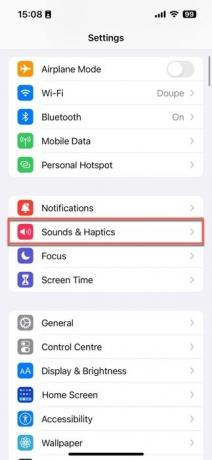
3. 「ヘッドフォンの安全性」オプションを選択します。

4. 「大きな音を減らす」トグルを無効にします。
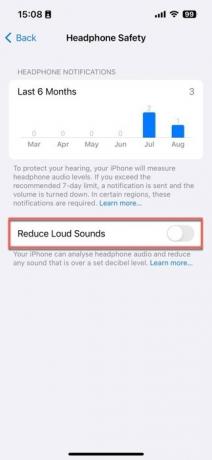
同様の音量制限機能はスマート TV でもよく見られます。 正確なプロセスは状況によって異なる場合がありますが、 テレビのブランドとモデルに応じて、通常は設定メニューのオーディオまたはサウンド オプションで無効にできます。 セクション。
9. アクティブノイズキャンセリングを有効にする
アクティブなシューズを所有していますか ノイズキャンセリングヘッドフォン または イヤホン? もしそうなら、この機能を絶対に有効にする必要があります。背景ノイズをうまくカットすることは、ヘッドフォンから聞こえる音を大きく見せるもう 1 つの優れた方法だからです。

周囲の騒音による気を散らすものを取り除くと、オーディオ コンテンツが外部の世界と競合する必要がなくなります。 車のクラクション、犬の吠え声、群衆のおしゃべりなどが背景に消え、音楽、ポッドキャスト、映画が主役になります。 そのため、音量を限界まで上げる必要はありません。
アクティブ ノイズ キャンセリングは基本的に、不要なノイズとは正反対の音波を生成することになります。 これら 2 つの音波が衝突すると、効果的に互いに打ち消し合うため、「ノイズキャンセリング」という用語が生まれました。 さらに詳しい説明については、以下をお読みください。 アクティブノイズキャンセリングの仕組み.
10. より良いヘッドフォンを購入する
いくら微調整、調整、クリーニングを行っても、標準以下のヘッドフォンを基準に達させることはできません。 他の選択肢はすべて使い尽くしても、まだもっと欲しいという場合は、より優れたヘッドフォンに投資する時期が来ているかもしれません。

幸いなことに、最近では予算に関係なく選択できる素晴らしいヘッドフォンがたくさんあります。 自分のニーズに最適なヘッドフォンを選択する方法がわからない場合は、当社の総合的なヘッドホンを読むことをお勧めします。 ヘッドフォン購入ガイド.
よくある質問
大音量で聞くとヘッドフォンが損傷する可能性がありますか?
はい、非常に大きな音量で継続的に聴き続けると、時間の経過とともにヘッドフォンの内部コンポーネントが損傷する可能性があります。 ドライバーに負担がかかり歪みが生じる可能性があり、音質の低下やヘッドフォンの完全な故障につながる可能性があります。
iPhone でヘッドフォンの音量を大きくするにはどうすればよいですか?
デバイスの側面にある音量を上げるボタンを使用して音量を調整できます。 最大音量設定が十分でない場合は、App Store からサードパーティ製の音量ブースターをダウンロードすることをお勧めします。
Bluetooth ヘッドフォンの音量を大きくするにはどうすればよいですか?
Bluetooth ヘッドフォンの音量を上げるには、ヘッドフォンと携帯電話などのソース デバイスの両方が最大音量になっていることを確認してください。
画像クレジット: ペクセル. すべてのスクリーンショットは David Morelo によるものです。
ニュースレターを購読する!
最新のチュートリアルがあなたの受信箱に直接配信されます


